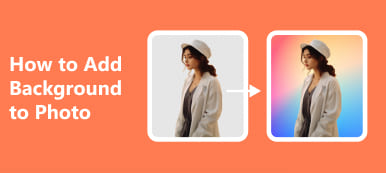Όταν πρόκειται για την ανάγκη για διαφανή φόντο, μπορεί να σας κατακλύσει η ποικιλία των διαθέσιμων εργαλείων. Έτσι, για να εξοικονομήσετε χρόνο και ενέργεια, θα σας παρουσιάσουμε αυτήν την πλήρη ανασκόπηση Αφαίρεση φόντου Canva σε εσάς όσον αφορά τα κύρια χαρακτηριστικά και τη χρήση του. Μπορείτε να κατανοήσετε όλα τα πλεονεκτήματα και τα μειονεκτήματα σύμφωνα με το ιδιαίτερο γούστο σας. Επιπλέον, ένα δωρεάν αλλά ισχυρό εργαλείο σας περιμένει να το χρησιμοποιήσετε σε αυτήν τη σελίδα.
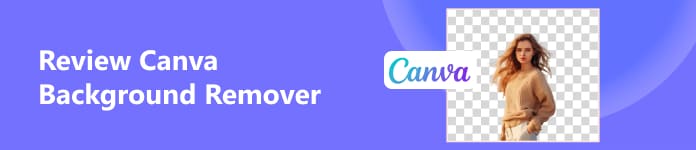
- Μέρος 1. Επισκόπηση του Canva Background Remover
- Μέρος 2. Πώς να χρησιμοποιήσετε το Canva για να αφαιρέσετε το φόντο από την εικόνα
- Μέρος 3. Καλύτερη εναλλακτική λύση για την αφαίρεση φόντου Canva
- Μέρος 4. Συχνές ερωτήσεις σχετικά με το Canva Background Remover
Μέρος 1. Επισκόπηση του Canva Background Remover
Το Canva είναι ένα θαυμάσιο διαδικτυακό εργαλείο γραφικού σχεδιασμού. Μπορείτε να δημιουργήσετε μια σειρά σχεδίων με διαφορετικά χαρακτηριστικά στο Canva. Εάν θέλετε ένα διαφανές φόντο, το Canva Background Remover μπορεί να σας βοηθήσει να εκπληρώσετε αυτόν τον σκοπό. Αλλά προτού ξεκινήσετε να αφαιρείτε το φόντο στο Canva χρησιμοποιώντας αυτό το δημοφιλές διαδικτυακό εργαλείο, πρέπει να το κατανοήσετε με σαφήνεια από πολλές πτυχές.
- PROS
- Σε αντίθεση με το Adobe Photoshop, μπορείτε να δημιουργήσετε ένα διαφανές φόντο στο Canva χωρίς εκτεταμένες δεξιότητες σχεδίασης γραφικών.
- Μπορείτε να αφαιρέσετε το φόντο στο Canva online χωρίς να κάνετε λήψη του λογισμικού.
- Με πολλά κλικ, μπορείτε να χρησιμοποιήσετε το Canva για να αφαιρέσετε το φόντο από μια εικόνα.
- Με άλλα ενσωματωμένα εργαλεία στο Canva, μπορείτε να δημιουργήσετε μια ολοκαίνουργια εικόνα με την εφευρετικότητά σας.
- CONS
- Η Canva, που έχει δηλωθεί ως δωρεάν online πρόγραμμα επεξεργασίας φωτογραφιών, δεν παρέχει δωρεάν το Background Remover.
- Πρέπει να κάνετε αναβάθμιση σε Canva Pro για να απολαύσετε τη μαγεία ενός διαφανούς φόντου.
- Η διεπαφή του Canva δεν είναι πολύ διαισθητική λόγω των ιλιγγιωδών εργαλείων του.
- Πρέπει να εγγραφείτε για να δοκιμάσετε το Background Remover μία φορά δωρεάν.
Εξάλλου, η τιμή του Canva Pro ξεκινά από 14.99 $ ανά μήνα για ένα άτομο. Επομένως, εάν θέλετε απλώς να χρησιμοποιήσετε τη δυνατότητα να κάνετε το φόντο διαφανές από μια εικόνα στο Canva Background Remover, το κόστος για εσάς είναι πολύ ακριβό.
Μέρος 2. Πώς να χρησιμοποιήσετε το Canva για να αφαιρέσετε το φόντο από την εικόνα
Εάν αυτή είναι η πρώτη φορά που αφαιρείτε το φόντο στο Canva, μπορείτε να ρωτήσετε πώς να αφαιρέσετε το φόντο στο Canva. Μην ανησυχείς. Εδώ είναι τα πλήρη βήματα που πρέπει να ακολουθήσετε.
Βήμα 1 Πρώτα, μεταβείτε στον επίσημο ιστότοπο της Canva (https://www.canva.com/) και, στη συνέχεια, κάντε κλικ στο Design Spotlight στην κορυφή της ιστοσελίδας. Στη δεύτερη κατηγορία - Φωτογραφίες και Βίντεο, μπορείτε να πλοηγηθείτε στο Photo Editor.
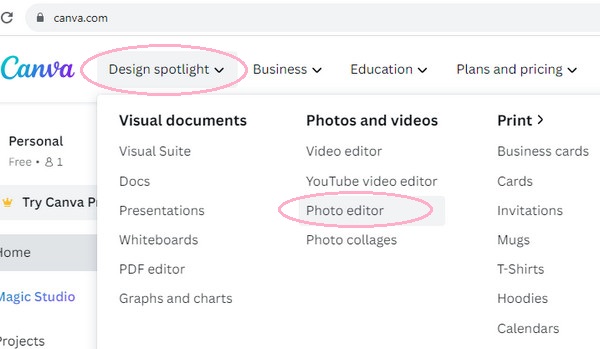
Βήμα 2 Αφού κάνετε κλικ στο Πρόγραμμα επεξεργασίας φωτογραφίας, μπορείτε να δείτε μια ολοκαίνουργια ιστοσελίδα. Στη συνέχεια, μπορείτε να κάνετε κλικ Ανεβάστε την εικόνα σας ή αφήστε την εικόνα σας εδώ για να ανοίξετε την εικόνα σας στο Canva.
Notes: Εάν είναι η πρώτη φορά που χρησιμοποιείτε το Canva στο διαδίκτυο, πρέπει να εγγραφείτε για να δημιουργήσετε έναν λογαριασμό στο Canva.
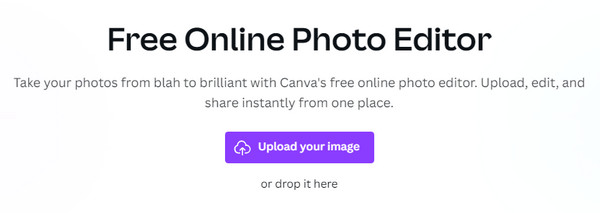
Βήμα 3 Βρείτε και κάντε κλικ στην Επεξεργασία φωτογραφίας στην επάνω γραμμή εργαλείων. Στη συνέχεια, μπορείτε να δείτε το Αφαίρεση BG σύμφωνα με το magicstudio, το οποίο είναι το εργαλείο για να αφαιρέσετε το φόντο στο Canva.
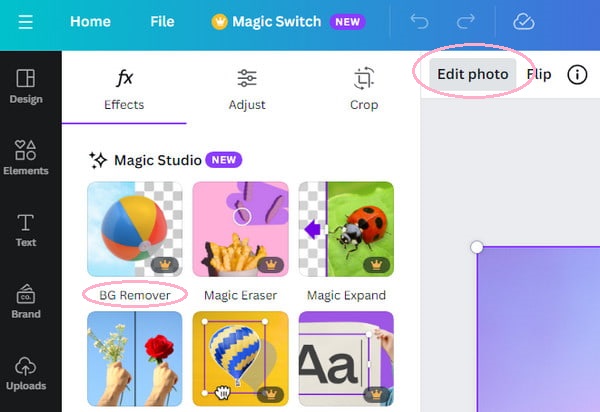
Βήμα 4 Μέσα σε δευτερόλεπτα, μπορείτε να αποκτήσετε ένα διαφανές φόντο. Στη συνέχεια, κάντε κλικ στο Λήψη κουμπί στην επάνω δεξιά γωνία. Μπορείτε να επιλέξετε το Τύπος αρχείου για λήψη στον υπολογιστή σας.
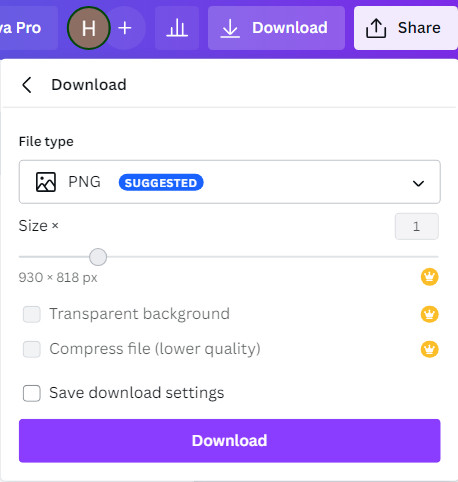
Εάν θέλετε να χρησιμοποιήσετε τη μοναδική ευκαιρία για να αφαιρέσετε το φόντο από μια εικόνα στο Canva, μπορείτε να μεταβείτε απευθείας στον ιστότοπο του Canva Online Background Remover και τα βήματα είναι τα ίδια με τα παραπάνω.
Μέρος 3. Καλύτερη εναλλακτική λύση για την αφαίρεση φόντου Canva
Ξέρετε ήδη πώς να κάνετε ένα φόντο διαφανές στο Canva. Οι περιορισμένες πιθανότητες και τα περίπλοκα βήματα μπορεί να σας αποθαρρύνουν από το να χρησιμοποιήσετε το Canva για να αφαιρέσετε το φόντο από μια εικόνα. Δεν χρειάζεται να απογοητεύεστε γιατί υπάρχει η καλύτερη εναλλακτική λύση για το Canva Background Remover! Δωρεάν γόμα φόντου Apeaksoft μπορεί να χρησιμεύσει ως το τέλειο αφαίρεση φόντου. Εδώ είναι μερικά εντυπωσιακά πλεονεκτήματα του.
 Σύσταση
Σύσταση- Δεν χρειάζεται να εγγραφείτε για να χρησιμοποιήσετε αυτή τη φανταστική γόμα φόντου.
- Αυτή η ηλεκτρονική γόμα φόντου είναι 100% δωρεάν για χρήση.
- Φιλικό προς το χρήστη, μπορείτε να κάνετε το φόντο διαφανές με απλές διαδικασίες.
- Υποστηρίζει όλες τις μορφές εικόνας όπως JPG, JPEG, PNG, GIF, SVG, BMP, TIFF κ.λπ.
- Με την υποστήριξη της τεχνητής νοημοσύνης, μπορεί να διαγράψει αυτόματα το φόντο, επομένως δεν χρειάζεται να επιλέξετε την περιοχή όπως κάνετε στο Adobe Photoshop.
- Όλες οι λειτουργίες γύρω από το εργαλείο αφαίρεσης φόντου έχουν ενσωματωθεί ώστε να μπορείτε να το χρησιμοποιείτε διαισθητικά.
Βήμα 1 Ανοίξτε τον επίσημο ιστότοπο του Apeaksoft Free Background Eraser στον υπολογιστή σας. Στη συνέχεια, κάντε κλικ στο Ανεβασε την φωτογραφια σου για να περιηγηθείτε στις εικόνες σας στον υπολογιστή σας ή να τις μεταφέρετε και να τις αποθέσετε απευθείας εδώ.
Βήμα 2 Μέσα σε λίγα δευτερόλεπτα, θα έχετε ένα λευκό και γκρι καρό φόντο. Εάν υπάρχουν λεπτομέρειες που πιστεύετε ότι θα μπορούσαν να βελτιωθούν, μπορείτε να χρησιμοποιήσετε το Διατήρηση και διαγράψετε κουμπί για να τροποποιήσετε τη διαφανή περιοχή. Εάν είστε ικανοποιημένοι με το διαφανές φόντο, μπορείτε να το κατεβάσετε δωρεάν.

Επιπλέον, με το Αλλαγή χαρακτηριστικό, μπορείτε προσθέστε φόντο σε μια φωτογραφία με το αγαπημένο σας χρώμα ή εικόνα. Με μια λέξη, αν θέλετε απλώς ένα διαφανές φόντο, το Apeaksoft Free Background Eraser είναι πιθανώς καλύτερη επιλογή από το Canva Background Remover.
Μέρος 4. Συχνές ερωτήσεις σχετικά με το Canva Background Remover
Είναι δωρεάν το Background Remover στο Canva;
Όχι, το Background Remover στο Canva χρειάζεται να κάνετε αναβάθμιση στο Canva Pro. Μπορείτε να το χρησιμοποιήσετε μόνο μία φορά δωρεάν. Αλλά αν θέλετε ένα δωρεάν Background Remover, το Apeaksoft Free Background Eraser είναι μια εξαιρετική επιλογή για εσάς.
Είναι καλύτερο το Canva από το Photoshop;
Εξαρτάται. Όσον αφορά τα επαγγελματικά εργαλεία γραφιστικής, το Photoshop είναι καλύτερο από το Canva. Εάν προτιμάτε ένα φιλικό προς το χρήστη εργαλείο με σαφή διεπαφή, το Canva είναι η πρώτη σας επιλογή. Εξάλλου, εάν έχετε περιορισμένο προϋπολογισμό, το Canva είναι πολύ φθηνότερο από το Photoshop, επομένως η συμφέρουσα τιμή θα σας έκανε να επιλέξετε το Canva. Επιπλέον, το Photoshop μπορεί να σας βοηθήσει αφαιρέστε το ενοχλητικό υδατογράφημα από μια φωτογραφία.
Μπορώ να προσθέσω φόντο σε μια εικόνα;
Φυσικά. Αρχικά, θα πρέπει να αφαιρέσετε το φόντο από μια εικόνα στο Apeaksoft Free Background Eraser. Στη συνέχεια, μπορείτε να χρησιμοποιήσετε τη δυνατότητα επεξεργασίας για να προσθέσετε ένα ολοκαίνουργιο φόντο κατά βούληση.
Συμπέρασμα
Τώρα, μπορείτε να μάθετε πώς να αφαιρέσετε φόντο από εικόνες στο Canva διαβάζοντας αυτήν την κριτική. Λαμβάνοντας υπόψη τη χρήση του, τα πλεονεκτήματα και τα μειονεκτήματά του, μπορείτε να αποφασίσετε μόνοι σας εάν θα το χρησιμοποιήσετε ή όχι. Επιπλέον, αυτή η σελίδα σας παρουσιάζει μια βέλτιστη εναλλακτική λύση στο Canva Background Remover - Apeaksoft Free Background Eraser. Μπορείτε να κάνετε το φόντο διαφανές από τις φωτογραφίες σας με έναν εύκολο και δωρεάν τρόπο.



 Αποκατάσταση στοιχείων iPhone
Αποκατάσταση στοιχείων iPhone Αποκατάσταση συστήματος iOS
Αποκατάσταση συστήματος iOS Δημιουργία αντιγράφων ασφαλείας και επαναφορά δεδομένων iOS
Δημιουργία αντιγράφων ασφαλείας και επαναφορά δεδομένων iOS iOS οθόνη εγγραφής
iOS οθόνη εγγραφής MobieTrans
MobieTrans Μεταφορά iPhone
Μεταφορά iPhone iPhone Γόμα
iPhone Γόμα Μεταφορά μέσω WhatsApp
Μεταφορά μέσω WhatsApp Ξεκλείδωμα iOS
Ξεκλείδωμα iOS Δωρεάν μετατροπέας HEIC
Δωρεάν μετατροπέας HEIC Αλλαγή τοποθεσίας iPhone
Αλλαγή τοποθεσίας iPhone Android Ανάκτηση Δεδομένων
Android Ανάκτηση Δεδομένων Διακεκομμένη εξαγωγή δεδομένων Android
Διακεκομμένη εξαγωγή δεδομένων Android Android Data Backup & Restore
Android Data Backup & Restore Μεταφορά τηλεφώνου
Μεταφορά τηλεφώνου Ανάκτηση δεδομένων
Ανάκτηση δεδομένων Blu-ray Player
Blu-ray Player Mac Καθαριστικό
Mac Καθαριστικό DVD Creator
DVD Creator Μετατροπέας PDF Ultimate
Μετατροπέας PDF Ultimate Επαναφορά κωδικού πρόσβασης των Windows
Επαναφορά κωδικού πρόσβασης των Windows Καθρέφτης τηλεφώνου
Καθρέφτης τηλεφώνου Video Converter Ultimate
Video Converter Ultimate Πρόγραμμα επεξεργασίας βίντεο
Πρόγραμμα επεξεργασίας βίντεο Εγγραφή οθόνης
Εγγραφή οθόνης PPT σε μετατροπέα βίντεο
PPT σε μετατροπέα βίντεο Συσκευή προβολής διαφανειών
Συσκευή προβολής διαφανειών Δωρεάν μετατροπέα βίντεο
Δωρεάν μετατροπέα βίντεο Δωρεάν οθόνη εγγραφής
Δωρεάν οθόνη εγγραφής Δωρεάν μετατροπέας HEIC
Δωρεάν μετατροπέας HEIC Δωρεάν συμπιεστής βίντεο
Δωρεάν συμπιεστής βίντεο Δωρεάν συμπιεστής PDF
Δωρεάν συμπιεστής PDF Δωρεάν μετατροπέας ήχου
Δωρεάν μετατροπέας ήχου Δωρεάν συσκευή εγγραφής ήχου
Δωρεάν συσκευή εγγραφής ήχου Ελεύθερος σύνδεσμος βίντεο
Ελεύθερος σύνδεσμος βίντεο Δωρεάν συμπιεστής εικόνας
Δωρεάν συμπιεστής εικόνας Δωρεάν γόμα φόντου
Δωρεάν γόμα φόντου Δωρεάν εικόνα Upscaler
Δωρεάν εικόνα Upscaler Δωρεάν αφαίρεση υδατογραφήματος
Δωρεάν αφαίρεση υδατογραφήματος Κλείδωμα οθόνης iPhone
Κλείδωμα οθόνης iPhone Παιχνίδι Cube παζλ
Παιχνίδι Cube παζλ